Як встановити таймер зворотного відліку та таймер на iPhone або iPad

Є два швидші та простіші способи налаштувати зворотний відлік/таймер на пристрої Apple.

iPhone і MacBook мають вбудовану функцію перевірки стану батареї, а iPad — ні. Ця стаття покаже вам, як просто, швидко та безкоштовно перевірити стан батареї вашого iPad за допомогою спеціалізованого стороннього програмного забезпечення, такого як coconutBattery та iMazing.
Варіант 1: знайдіть максимальний рівень заряду та кількість циклів заряду у файлі журналу
Можливо, ви цього не знаєте, але ваш iPad автоматично записує відсоток максимального заряду батареї та кількість циклів заряджання пристрою. Ви можете використовувати цю інформацію для тлумачення стану акумулятора iPad.
Щоб отримати доступ до цього розділу, перейдіть у « Налаштування» > «Конфіденційність і безпека» > «Аналітика та покращення» > «Дані аналітики» та торкніться файлу «Останній « Analytics » у верхній частині екрана (наприклад, «Analytics-2023-01-26-100006.ips. ca.synced”).
Тепер ви можете скопіювати вміст журналу, а потім вставити його в нову нотатку або будь-яку іншу програму для редагування тексту. Крім того, скористайтеся опцією « Поділитися », щоб надіслати вміст журналу на інший пристрій (наприклад, ваш Mac), а потім відкрийте його за допомогою текстового редактора.
Далі знайдіть інформацію про « MaximumCapacityPercent » (це можна зробити за допомогою « Знайти в примітці », якщо ви використовуєте Apple Notes). Поруч із цією позначкою ви побачите число, що відповідає поточній максимальній ємності акумулятора.
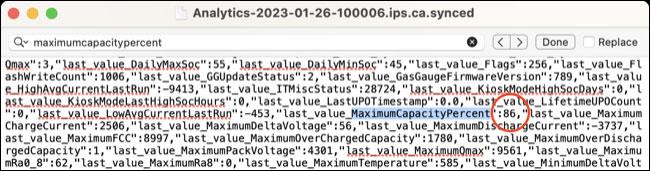
Ви також можете виконати пошук за « CycleCount » у вмісті журналу, щоб знайти запис із числом поруч із ним, що описує поточну кількість циклів роботи батареї пристрою. Це також важливий фактор, який впливає на загальний стан акумулятора.
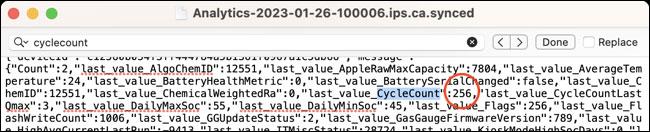
Apple заявляє, що хороший iPad повинен підтримувати приблизно 80% від загальної ємності після 1000 повних циклів зарядки.
Варіант 2. Використовуйте програму стороннього розробника
Перевірте стан акумулятора iPad за допомогою програми coconutBattery.
Якщо ви хочете швидко перевірити стан батареї свого iPad (і зробити те саме для свого Mac), CoconutBattery стане чудовою підмогою. Просто виконайте ці прості кроки:
1. Завантажте, встановіть і відкрийте програму CoconutBattery на своєму iPad.
2. Підключіть iPad до Mac. Якщо ви оновитесь до CoconutBattery Plus, ви зможете підключитися через Wi-Fi.
3. На першій вкладці відображатиметься інформація про стан акумулятора вашого Mac. Натисніть «Пристрій iOS» , щоб перевірити стан акумулятора iPad.
4. CoconutBattery надасть вам цінні дані щодо акумулятора iPad. Однак є два основні параметри, на які вам слід звернути увагу, щоб найбільш точно оцінити стан батареї вашого пристрою: проектна ємність і повна ємність заряду .
Розрахункову ємність можна розуміти як максимальний заряд, який може утримувати нова батарея, вимірюється в міліамперах (мАг). У той час як повна ємність заряду – це поточний максимальний заряд, який може досягти акумулятор.
Продовжуйте дивитися на рядок стану в розділі Проектна потужність . Чим ближче число до 100%, тим кращий стан акумулятора iPad. Коли це число падає нижче 80%, подумайте про заміну батареї на нову.
5. Ще одна корисна інформація, на яку варто звернути увагу, — інформація про батарею . Натиснувши тут, ви дізнаєтесь марку батареї, дату виробництва тощо.
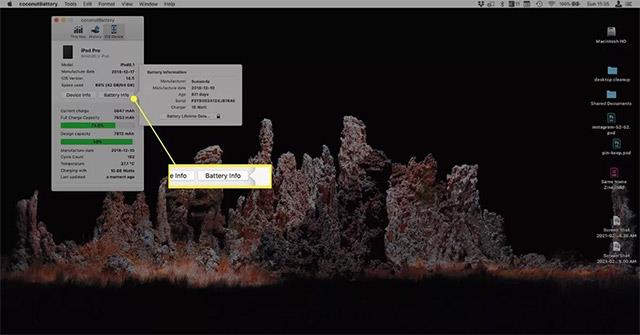
Перевірте стан акумулятора iPad за допомогою програми iMazing
iMazing працює подібно до CoconutBattery, але надає більше корисної інформації. Використання наступне:
1. Завантажте, встановіть і відкрийте програму iMazing .
2. Підключіть iPad до Mac або ПК, який ви використовуєте.
3. Натисніть свій iPad на лівій бічній панелі.
4. Клацніть піктограму батареї, щоб відобразити статистику батареї.
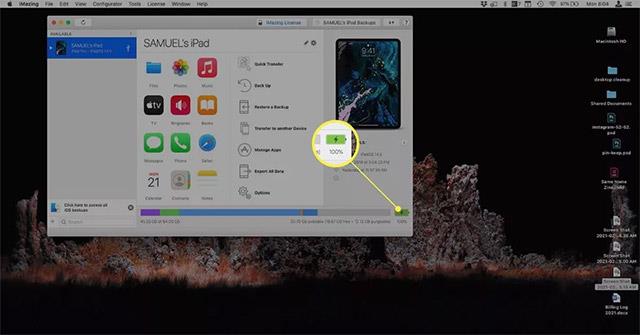
5. iMazing миттєво відобразить чітку інформацію про стан батареї на вашому iPad і надасть відсоткове співвідношення між поточною ємністю батареї та вихідною проектною ємністю батареї.можна зберегти (чим ближче до 100%, тим краще).
Ви також можете отримати докладніші відомості про початкову проектну ємність, поточну ємність, цикли зарядки, температуру, попередження тощо.
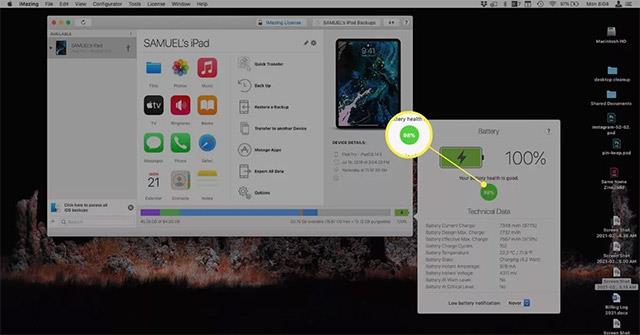
Є два швидші та простіші способи налаштувати зворотний відлік/таймер на пристрої Apple.
Якщо на вашому iPhone або iPad зламана кнопка живлення, ви все одно можете заблокувати екран (або навіть перезапустити його) за допомогою функції спеціальних можливостей AssistiveTouch. Ось як.
Ви коли-небудь відчували роздратування через те, що ваш iPhone або iPad іноді автоматично вмикає екран, коли надходить сповіщення?
Тепер ви знайдете чудову підтримку комбінацій клавіш у найбільш часто використовуваних програмах на iPad. Але як швидко дізнатися, які ярлики вам доступні?
Ви абсолютно можете використовувати Find My, щоб віддалено перевірити заряд батареї на iPhone або iPad, які ви не носите з собою.
Вимкнути живлення, як правило, є простою операцією на мобільних пристроях, яку може виконати будь-хто, і iPad не є винятком.
Дні, коли ви виривали волосся, намагаючись мати справу з zip-архівами на вашому iPhone або iPad, минули.
Вбудована програма «Фото» на iOS і iPadOS містить вбудовану функцію, яка дозволяє гнучко обертати фотографії під різними кутами.
Можливо, ви не знаєте, але контролер Sony PlayStation 5 DualSense також підтримує легке сполучення з iPhone або iPad.
Ця стаття покаже вам, як встановити цей тип інтерфейсу за замовчуванням для всіх вхідних дзвінків на iPhone та iPad.
Якщо ви хочете швидко й ефективно робити цифрові нотатки або створювати прекрасні витвори мистецтва за допомогою свого iPad, олівець Apple Pencil стане незамінним аксесуаром.
Телефон має вбудований інструмент для перевірки стану акумулятора, а iPad — ні.
Ця стаття покаже вам, як змінити ім’я системи на всіх поколіннях iPad з iOS 12 або новішої версії.
Починаючи з iPadOS 15, ви можете приховувати та змінювати порядок екранів iPad.
Quantrimang допоможе вам зберегти електронні листи як файли PDF на iPhone та iPad.
Бібліотека додатків або Бібліотека додатків — це утиліта, яка вже добре знайома користувачам iPhone, але була представлена на iPad лише через iPadOS 15.
Quick Note, представлена в iPadOS 15, надає користувачам iPad зручний спосіб робити нотатки з будь-якого екрана або відкритої програми.
У статті нижче Quantrimang покаже вам, як копіювати та вставляти рукописні нотатки з програми Note на iPad.
Починаючи з iOS 15 і iPadOS 15, Apple змінила спосіб роботи функції вимкнення сповіщень операційної системи.
Браузер Microsoft Edge для iPhone та iPad дозволяє користувачам одночасно переглядати відео під час перегляду веб-сайтів у режимі «картинка в картинці» (PIP).
Перевірка звуку — невелика, але досить корисна функція на телефонах iPhone.
Програма «Фото» на iPhone має функцію спогадів, яка створює колекції фотографій і відео з музикою, як у фільмі.
Apple Music надзвичайно зросла з моменту запуску в 2015 році. На сьогоднішній день це друга в світі платформа для потокового передавання платної музики після Spotify. Окрім музичних альбомів, Apple Music також містить тисячі музичних відео, цілодобові радіостанції та багато інших сервісів.
Якщо ви бажаєте фонову музику у своїх відео або, точніше, записати пісню, що відтворюється як фонову музику відео, є надзвичайно простий обхідний шлях.
Незважаючи на те, що iPhone містить вбудовану програму Погода, іноді вона не надає достатньо детальних даних. Якщо ви хочете щось додати, у App Store є багато варіантів.
Окрім обміну фотографіями з альбомів, користувачі можуть додавати фотографії до спільних альбомів на iPhone. Ви можете автоматично додавати фотографії до спільних альбомів без необхідності знову працювати з альбомом.
Є два швидші та простіші способи налаштувати зворотний відлік/таймер на пристрої Apple.
App Store містить тисячі чудових програм, які ви ще не пробували. Звичайні пошукові терміни можуть бути некорисними, якщо ви хочете знайти унікальні програми, і нецікаво безкінечно прокручувати випадкові ключові слова.
Blur Video — це програма, яка розмиває сцени або будь-який вміст, який ви хочете мати на своєму телефоні, щоб допомогти нам отримати зображення, яке нам подобається.
Ця стаття допоможе вам встановити Google Chrome як браузер за умовчанням на iOS 14.


























